データをお送りいただき、ありがとうございます。
ご多忙中とは存じますが、以下の項目についてもご回答お待ちいたしております。
・CLIP STUDIO PAINTは体験版も製品版も同じアプリケーションを使用しておりますが、
お客様は体験版期間が終了した後、一旦アプリケーションをアンインストールされて
再度インストールを行われたご状況でしょうか。
・再インストール前のCLIP STUDIO PAINTのバージョンがお分かりでしたら
お知らせください。
・[コントロールパネル]→[プログラムと機能]の一覧にCLIP STUDIOと
付いているもののそれぞれの名称とバージョンをお知らせください。
よろしくお願いいたします。
CLIP STUDIO PAINTの要望・不具合ボード
from 世良サイト さん
2017/09/02 06:58:34
|
ライセンス照合/シリアルナンバー
ライセンス認証が行えません |
|
|
Proの体験版の有効期限が過ぎたので、ダウンロード版EXを購入しました。 インストール後起動しようとすると画像のようなダイアログが出ました。 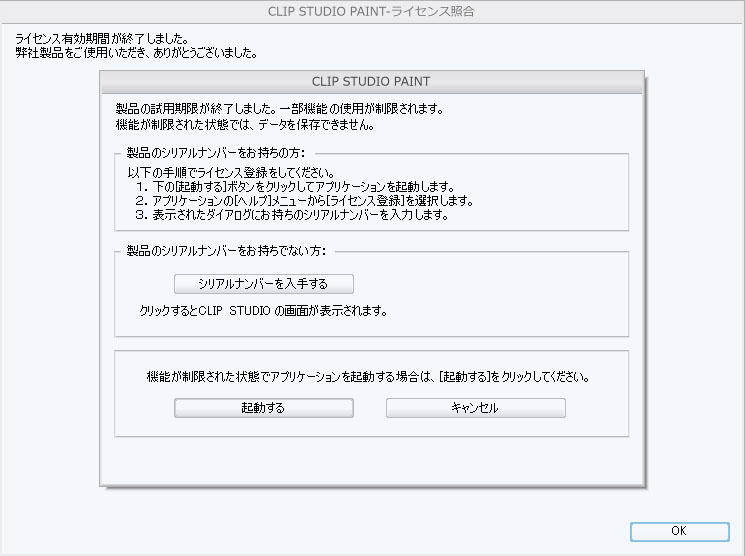 その後、「起動する」をクリックしCRIP STUDIO PAINTを起動しようとしましたが、次の画像のような状態になってしまい、そこから先へ進めません。 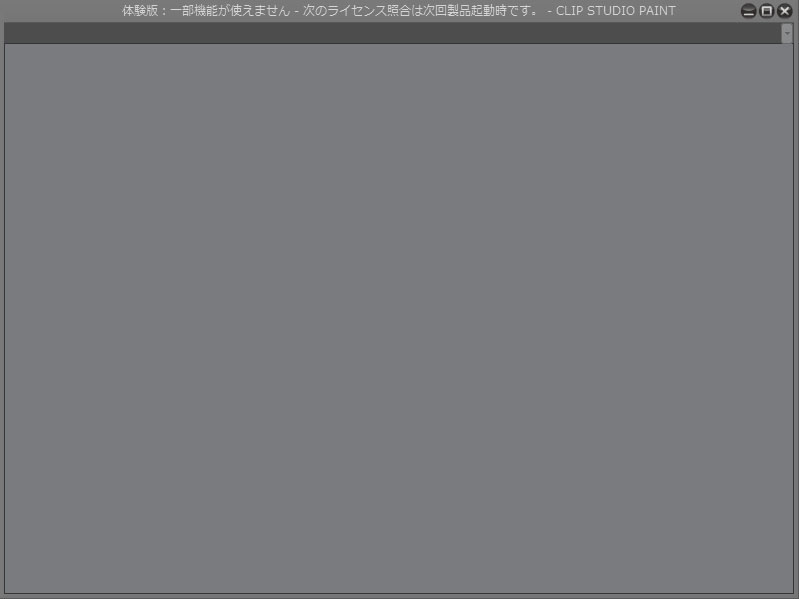 アンインストールや再起動も行いましたが同様の結果になってしまいます。 ご対応をお願い致します。 ------------------------------------------------------------ ■バージョン: ※右上の[?]アイコンをクリック後に[バージョン情報]で確認できます。 ■OS Windows XP( ) Windows Vista( ) Windows 7 ( ○ ) Windows 8( ) Windows 8.1( ) Windows 10( ) MacOS X 10.5( ) MacOS X 10.6( ) MacOS X 10.7( ) MacOS X 10.8( ) MacOS X 10.9( ) MacOS X 10.10( ) MacOS X 10.11( ) mac OS 10.12( ) その他( ) ------------------------------------------------------------ |
賛成数:0
反対数:0
from
CLIP
サポート担当
さん
2017/09/03 16:49:53
from
スレ主
世良サイト
さん
2017/09/04 20:56:05
ご確認ありがとうございます。
以下回答となります。
・体験版期間が終了した後、「CSP_166w_setup.exe」をインストールし、CLIP STUDIOを起動したところ上記のような状態になりました。
そこで、一度すべての関連するアプリケーションをアンインストールし再度「CSP_166w_setup.exe」をインストールし直しましたが、同じような状態のままでした。
・バージョン番号までは忘れてしまいましたが、2017年3月頃のものだと記憶しています。
・「CLIP STUDIO 1.6.4」「CLIP STUDIO PAINT 1.6.6」
以上となります。
よろしくお願い致します。
以下回答となります。
・体験版期間が終了した後、「CSP_166w_setup.exe」をインストールし、CLIP STUDIOを起動したところ上記のような状態になりました。
そこで、一度すべての関連するアプリケーションをアンインストールし再度「CSP_166w_setup.exe」をインストールし直しましたが、同じような状態のままでした。
・バージョン番号までは忘れてしまいましたが、2017年3月頃のものだと記憶しています。
・「CLIP STUDIO 1.6.4」「CLIP STUDIO PAINT 1.6.6」
以上となります。
よろしくお願い致します。
from
CLIP
サポート担当
さん
2017/09/05 10:45:51
ご確認頂き、ありがとうございます。
冒頭「アンインストールや再起動も行いましたが同様の結果になって
しまいます。」と頂いているのはパソコンの再起動かとおもいますが、
インストール後にパソコンの再起動をされていない場合は、一度、
パソコンを再起動してから起動をお試しください。
改善しない場合は、以下の操作を行って初期状態での起動をお試しいただき、
改善がみられるかご確認下さい。
1.CLIP STUDIO、CLIP STUDIO PAINTが終了している状態で以下の場所に
ある[CELSYS]フォルダの名前の頭に「1」をつけて[1CELSYS]に名前を
変更したあとにCLIP STUDIOが起動できるかご確認下さい。
C:\ユーザー\(お客様のユーザー名)\Documents\CELSYS
C:\ユーザー\(お客様のユーザー名)\AppData\Roaming\CELSYS
※[AppData]フォルダが表示されない場合は、[コントロールパネル]→
[デスクトップのカスタマイズ]→[フォルダオプション]を開き、
[表示]タブの[詳細設定]一覧の[ファイルとフォルダーの表示]→
[隠しファイル、隠しフォルダー、および隠しドライブを表示する]
ラジオボタンを有効にしてから、[適用]ボタンをクリックします。
2.CLIP STUDIOが起動できた場合は、画面左上の[PAINT]をクリックして、
CLIP STUDIO PAINTが正常に起動できるかご確認下さい。
よろしくお願いいたします。
冒頭「アンインストールや再起動も行いましたが同様の結果になって
しまいます。」と頂いているのはパソコンの再起動かとおもいますが、
インストール後にパソコンの再起動をされていない場合は、一度、
パソコンを再起動してから起動をお試しください。
改善しない場合は、以下の操作を行って初期状態での起動をお試しいただき、
改善がみられるかご確認下さい。
1.CLIP STUDIO、CLIP STUDIO PAINTが終了している状態で以下の場所に
ある[CELSYS]フォルダの名前の頭に「1」をつけて[1CELSYS]に名前を
変更したあとにCLIP STUDIOが起動できるかご確認下さい。
C:\ユーザー\(お客様のユーザー名)\Documents\CELSYS
C:\ユーザー\(お客様のユーザー名)\AppData\Roaming\CELSYS
※[AppData]フォルダが表示されない場合は、[コントロールパネル]→
[デスクトップのカスタマイズ]→[フォルダオプション]を開き、
[表示]タブの[詳細設定]一覧の[ファイルとフォルダーの表示]→
[隠しファイル、隠しフォルダー、および隠しドライブを表示する]
ラジオボタンを有効にしてから、[適用]ボタンをクリックします。
2.CLIP STUDIOが起動できた場合は、画面左上の[PAINT]をクリックして、
CLIP STUDIO PAINTが正常に起動できるかご確認下さい。
よろしくお願いいたします。
from
スレ主
世良サイト
さん
2017/09/06 13:28:26
無事解決しました。
ご回答ありがとうございました。
ご回答ありがとうございました。
2019年11月28日に本サービスの投稿受付は終了いたしました。「CLIP STUDIO SUPPORT」をご利用ください。








詳細の確認のために、お手数ですが以下の項目をお知らせください。
・CLIP STUDIO PAINTは体験版も製品版も同じアプリケーションを使用しておりますが、
お客様は体験版期間が終了した後、一旦アプリケーションをアンインストールされて
再度インストールを行われたご状況でしょうか。
・再インストール前のCLIP STUDIO PAINTのバージョンがお分かりでしたら
お知らせください。
・[コントロールパネル]→[プログラムと機能]の一覧にCLIP STUDIOと
付いているもののそれぞれの名称とバージョンをお知らせください。
・以下の4件のファイルをお送りください。
【1】インストールフォルダ
以下の場所にある[CLIP STUDIO 1.5]フォルダを圧縮して頂き、
最後にご案内いたしますギガファイル便を利用してお送りください。
C:\Program Files\CELSYS
【2】インストールログその1
1.以下のフォルダにアクセスします。
C:\Users(ユーザー名)\AppData\Local\Temp
※[AppData]フォルダが表示されない場合は、[コントロールパネル]→[デスクトップの
カスタマイズ]→[フォルダオプション]を開き、[表示]タブの[詳細設定]一覧の
[ファイルとフォルダーの表示]→[隠しファイル、隠しフォルダー、および隠しドライブ
を表示する]ラジオボタンを有効にしてから、[適用]ボタンをクリックします。
2.エクスプローラー上にある検索ボックスで、「setup.log」と
入力して検索します。
3.デスクトップ上に新規フォルダーを作成し、検索結果に出てきた
「setup.log」のデータをすべてコピーします。
※ファイル名がすべて同じなので、お手数ですが更新日時の古い順に
一つずつコピーし、その都度「setup_01.log」というようにファイル名に
連番を付けてください。
4.「setup.log」をコピーしたフォルダーをzip圧縮してお送りください。
【3】インストールログその2
以下の2つのフォルダをzip圧縮してお送りください。
・{1E4572D2-28BC-4BC9-B743-13DC6CFD71DB}
・{49274EB8-4598-47E6-8039-9BB7CE07627E}
上記フォルダの保存場所は、OSのビット数によって異なります。
Windows 64bit OS
C:\Program Files (x86)\InstallShield Installation Information{1E4572D2-28BC-4BC9-B743-13DC6CFD71DB}
C:\Program Files (x86)\InstallShield Installation Information{49274EB8-4598-47E6-8039-9BB7CE07627E}
Windows 32bit OS
C:\Program Files\InstallShield Installation Information{1E4572D2-28BC-4BC9-B743-13DC6CFD71DB}
C:\Program Files\InstallShield Installation Information{49274EB8-4598-47E6-8039-9BB7CE07627E}
【4】インストール時に使用したexeファイル
Windowsの[ダウンロード]フォルダを開き、[CSP_166w_setup.exe]というファイルや、
[CLIP STUDIO PAINT]というフォルダ(中にsetup.exeが入っております)がありましたらお送りください。
※[CLIP STUDIO PAINT]フォルダはzip圧縮してください。
■GigaFile(ギガファイル)便
以下の手順でアップロードを行って下さい。
1.[ファイル選択]ボタンを押し、アップロードするファイルを選択します。
2.ファイルのアップロードが完了すると、ダウンロードURLが表示されます。
3.[メモ(メールに転記されます)]欄に「要望・不具合ボード:94449」、
CLIPに登録されているメールアドレス、ハンドルネームをご記入下さい。
4.[このアップロード情報(ファイル名,URL,削除KEY,メモ)をメールに送信する]欄に
『tech@celsys.co.jp』と入力し、[送信]ボタンを押します。
5.セルシスユーザーサポート宛てにダウンロードURLを記載した
メールが送信されます。
お送りいただいたデータは不出管理を行い、データ検証など完了次第、
速やかにローカル及びサーバー上からも削除いたします。
お手数ですが、よろしくお願いいたします。